5 cosas que hacer con tu nuevo portátil


Regresas de tu tienda de confianza, y en tus manos llevas una bonita caja que contiene tu nuevo ordenador portátil. Lo primero que tienes que hacer es encenderlo y empezar a copiar todos tus datos, ¿verdad? Tarde o temprano tendrás que hacer eso también, pero empieza con el orden. Aquí están los primeros 5 pasos a seguir con un nuevo portátil.
1. Conexión a la red y actualizaciones
En una época en la que hasta las recetas médicas se pueden controlar y descargar desde el PC, cualquier operación realizada con el ordenador requiere una conexión a la red. La configuración inicial de Windows te ayudará guiándote a través de los pasos necesarios para conectarte a una red WIFI, pero para el primer encendido recomiendo especialmente la conexión al módem mediante el cable de ethernet.
La conexión por cable evita posibles problemas debidos a la distancia de la red inalámbrica o a la baja velocidad de la misma, permitiendo que el nuevo portátil actualice el sistema y todos los controladores durante los primeros minutos de funcionamiento. Unos pocos destellos extraños en la pantalla, un par de reinicios y ¡listo!

2. Protección contra posibles amenazas
Suena redundante repetir esto hoy en día, pero es esencial contar con una protección adecuada contra ataques online. Normalmente, los portátiles nuevos vienen con dos sistemas antivirus ya instalados: el primero es Windows Defender (discreto e invisible porque está integrado en el sistema), y el segundo es un antivirus elegido y preinstalado por el fabricante.
El primero no se puede desinstalar, mientras que el segundo suele ser una prueba gratuita que dura solo unos días. Después de eliminar el programa de prueba, descarga e instala tu software favorito. Si no tienes uno, te lo podemos recomendar:
El artículo recoge los mejores antivirus para Android, pero la mayoría de los programas descritos tienen una versión para PC. En algunos casos, es posible comprar paquetes que incluyen licencias para PC y smartphone.

3. Aplicaciones de Microsoft
Sí, lo sé. Debería ser el último en dar este tipo de consejos. Pero creo que este punto es muy importante para la mayoría, a pesar de que esta recomendación me ponga en evidencia como la clásica persona que predica el bien y hace el mal.
Volviendo a nuestro tema, no está mal dar una oportunidad a los programas preinstalados de Microsoft. Mail y Calendario son dos de mis aplicaciones favoritas de Windows 10, por ejemplo. Quizás no sean lo mejor para empresarios ocupados recibiendo 100 correos electrónicos al día y con calendarios muy ocupados, pero son muy buenos para el uso diario y ya están integrados en el sistema, ahorrándole la instalación de software adicional.
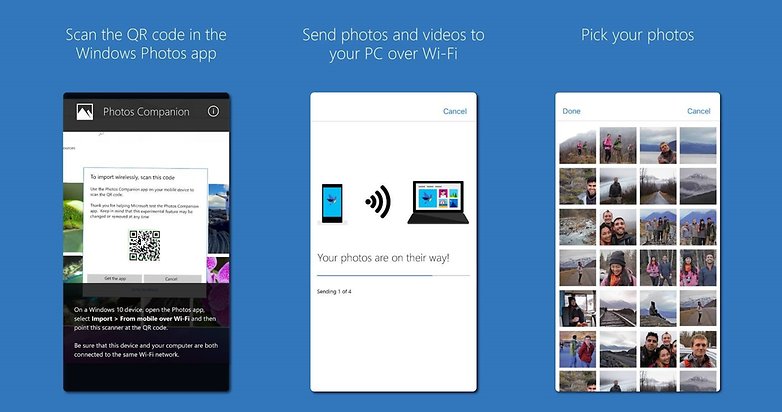
OneDrive y OneNote pueden ser realmente útiles para la sincronización en nube de archivos importantes provenientes de diversos dispositivos, mientras que Microsoft Edge ha sido mejorado con actualizaciones y ahora tiene características más avanzadas. También pueden descargarse algunas aplicaciones de Microsoft en el móvil para mantener toda la actividad online perfectamente sincronizada.
4. Instalación de tus programas favoritos
Ha llegado el momento de instalar tus programas favoritos. Personalmente, recomiendo realizar dicha instalación antes de copiar todos los archivos personales. De esta forma, se puede verificar el correcto funcionamiento del ordenador antes de perder tiempo con posibles averías.
Una vez instalados los programas más importantes, por ej. Adobe Suite, Chrome, Steam, Spotify, programas CAD o lo que sea, inícialos y asegúrate de que todo funciona correctamente. Una vez que todo esté verificado y funcionando, es hora de pasar al paso 5.
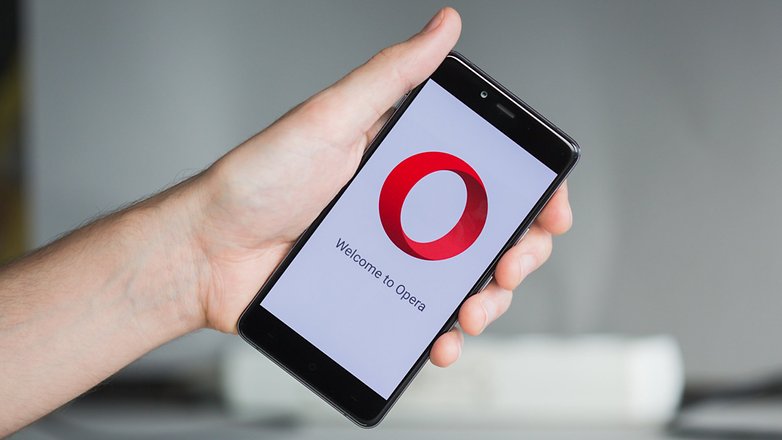
5. Copia y protección de los archivos más importantes
¿De verdad quieres llenar tu nuevo PC con archivos que nunca usas? ¿Para qué copiar la carpeta de descargas, y esa enorme carpeta con el nombre impronunciable que tenías en tu escritorio llena de archivos inútiles?
Puedes almacenar los documentos, fotos, música y vídeos en una memoria externa, y llevar la memoria en el bolso o mochila junto con el portátil. De esta forma, podrás utilizar más espacio de la memoria en el portátil para otros programas o juegos.
Una vez que hayas hecho una copia de los archivos que has decidido llevar siempre contigo, recomiendo guardar todo en un lugar seguro. El antivirus no es suficiente para protegerte de los ataques de ransomware y por esta razón aconsejamos el uso de un software dedicado como Acronis Ransomware Protection, para no tener que lamentar posibles faltas de precaución en el futuro.
- ¡Tu antivirus no es suficiente! Cómo evitar el ransomware
¿Y vosotros qué opináis? ¿Cuál es el mejor orden a la hora de empezar con un nuevo ordenador? ¡Comentarios bienvenidos!








Yo añadiría un paso más a ésta magnifica lista, una vez realizados los 5 pasos, correr el antivirus instalado y verificar que no haya ningún problema, y de ser posible, contar pasar solo la información que se usa más a menudo, evitando así saturar la maquina, y también, evitar saturar el escritorio, ya que eso también puede afectar el rendimiento de manera moderada, pero a mediano plazo se nota
Para mí, el mejor navegador es Edge. No sé porqué hay gente que lo usa solo para instalar Chrome. Aunque si tienes un PC lento o un internet lento, Edge no te servirá.
Prefiero Mozilla Firefox y la sincronización con el móvil.
quiza ambos pudieran probar brave y darle una oportunidad,
Tiene muy buenos agregados, es mas rapido y menos pesado que chrome a la hora de consumo de recursos, y tiene buenos agregados un adblocker muy bueno, anti phising etc
He leído buenas cosas de esa app pero la comodidad de llevar sincronizado TODO lo del pc en el móvil o viceversa, me hace difícil cambiar.
Saludos ??